STEP2:Chatworkのトリガー設定
(1)画面左側のメニューから「マイプロジェクト」を開きましょう。
(2)「【コピー】Chatworkで投稿されたメッセージを翻訳して、翻訳版をLINEに投稿する」をクリックします。
(3)Chatworkのアイコンの「新しいメッセージがルームに投稿されたら」をクリックします。
(4)タイトルと連携するアカウント情報を任意で設定し、アクションはテンプレート通りのまま「次へ」をクリックして進んでください。
(5)Webhookの設定を行います。この設定をすることにより、Chatworkにメッセージが投稿されると、リアルタイムで翻訳されるようになります。
詳しくはChatworkのWebhook設定についてをご確認ください。
「テスト」をクリックしてエラーが出なかったら「保存する」をクリックします。
STEP3:AIを用いた翻訳の設定
続いて、AIを用いた翻訳の設定をします。
(1)AIと書かれたアイコンの「翻訳する」をクリックします。
(2)アクションを選択して「次へ」をクリックします。
()内のタスクを消費します。
(3)翻訳対象のテキストと翻訳先言語を選択します。
翻訳対象とするテキストは、入力欄をクリックすることで先ほど取得したデータから選択して設定できます。
(4)テストをクリックしてエラーが出なかったら「保存する」をクリックします。
STEP4:LINE公式アカウントの設定
(1)LINE公式アカウントのアイコンの「テキストメッセージを送信」をクリックします。
(2)タイトルと連携するアカウント情報を任意で設定し、アクションはテンプレート通りのまま「次へ」をクリックして進んでください。
(3)送信先のユーザーIDを設定します。
LINE公式アカウントの送信先のユーザーID設定方法は、こちらをご参照ください。
(4)LINE公式アカウントに投稿するメッセージを設定します。
メッセージは入力欄をクリックすることで、先ほど翻訳したメッセージ本文や翻訳結果などをデータとして選択可能です。
任意のテキストと組み合わせて、自由に内容をカスタマイズしましょう。
翻訳前と翻訳後を合わせて設定するとわかりやすくなります。
(4)メッセージの設定ができたら、「テスト」をクリックします。
エラーが出なかったら「保存する」をクリックしましょう。
STEP5:トリガーをONにする
フローボットの作成が完了すると、下記のような表示がされます。
トリガーは初期設定ではOFFの状態なので、ONにしましょう。
以上で「Chatworkで投稿されたメッセージを翻訳して、翻訳版をLINE公式アカウントに投稿する」の設定が完了です。














.avif)






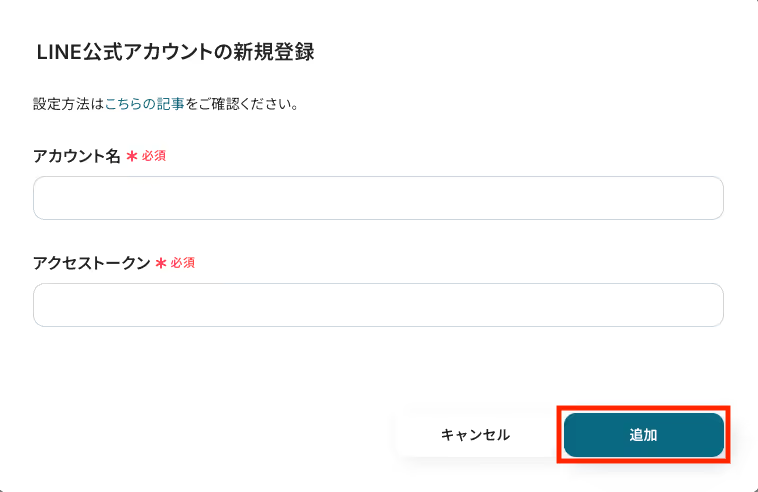
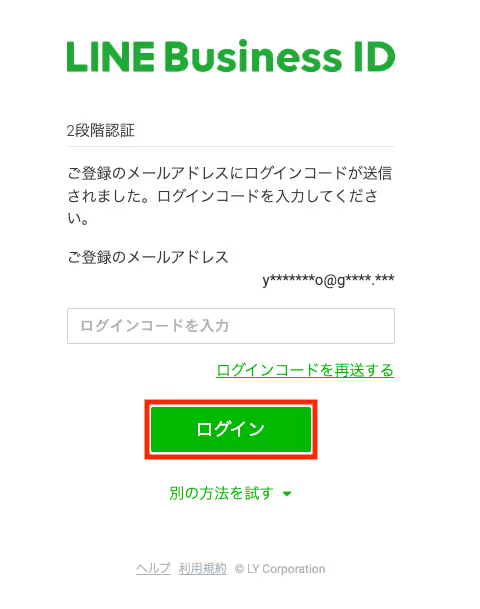


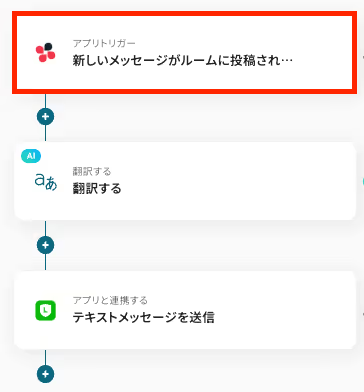
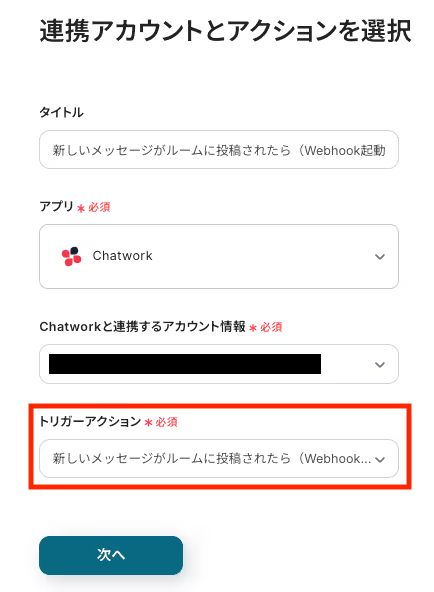

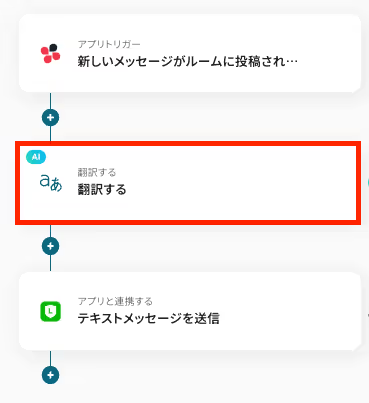
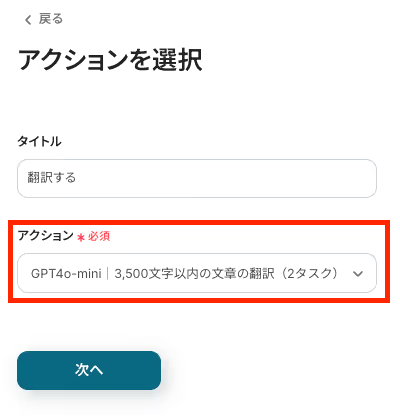
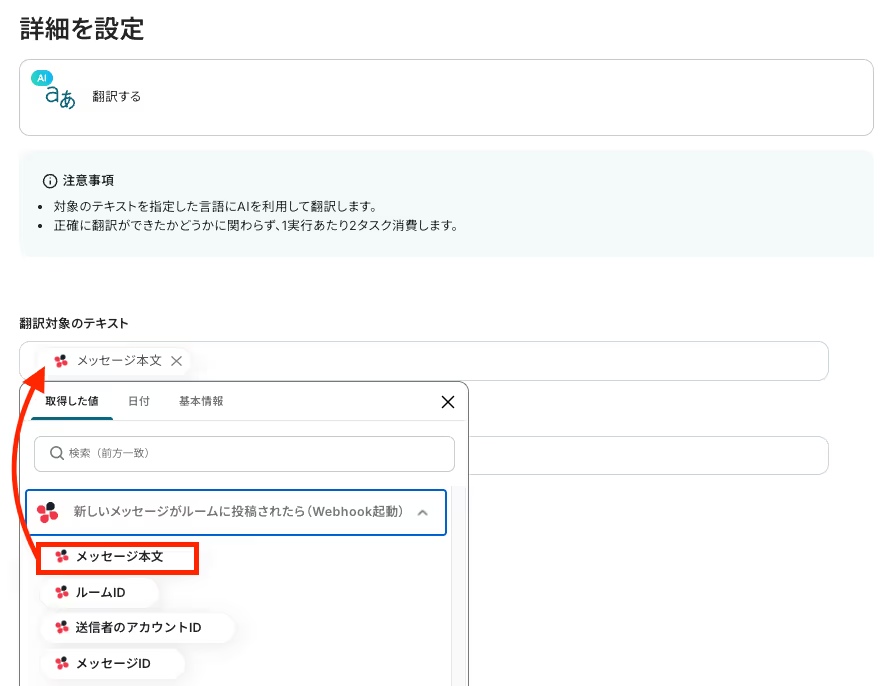
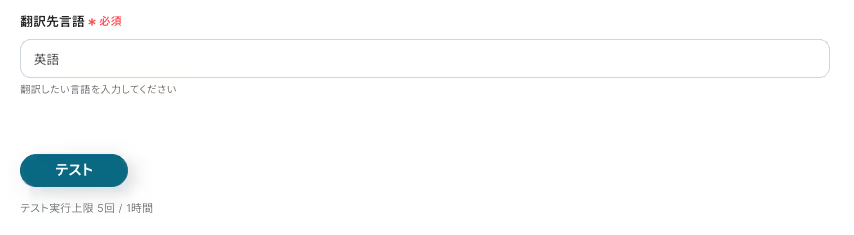
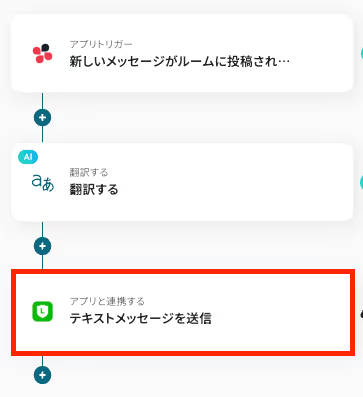
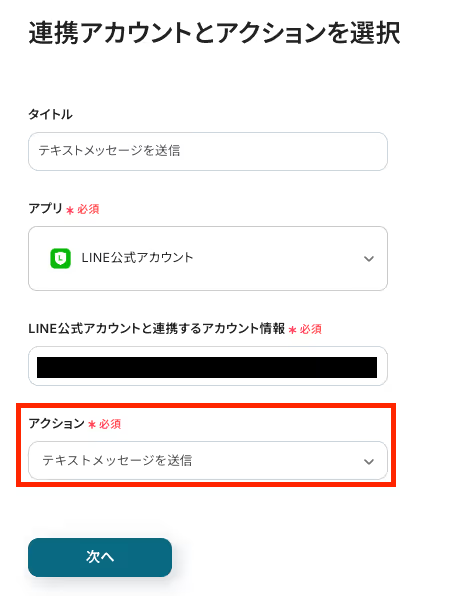
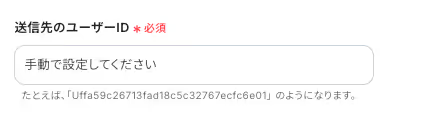
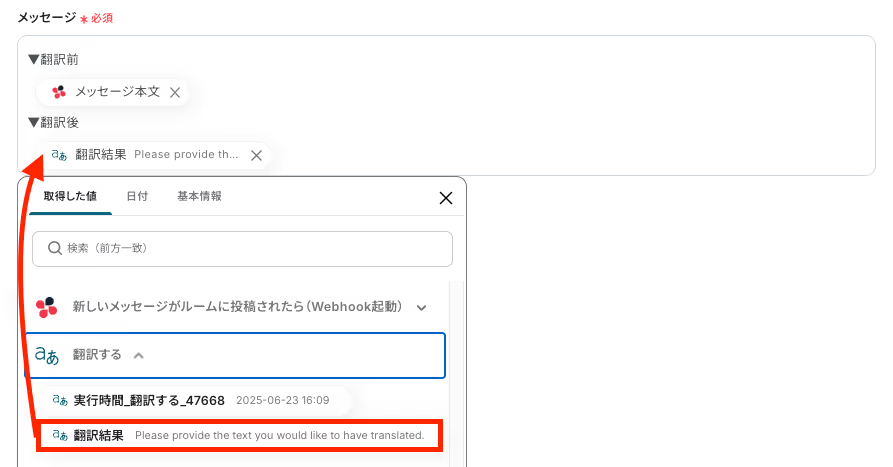
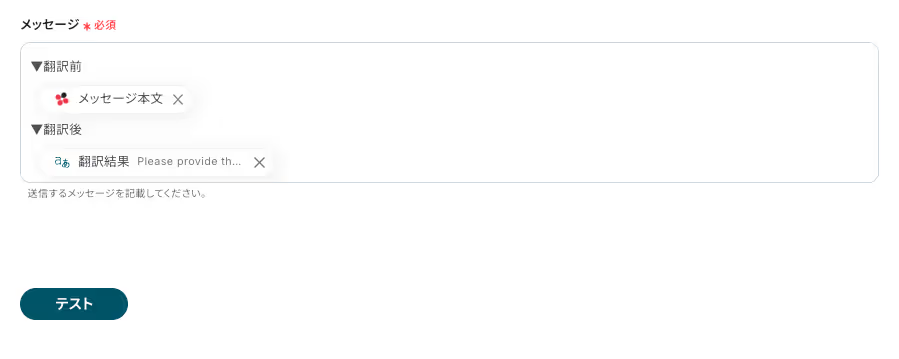




.png)
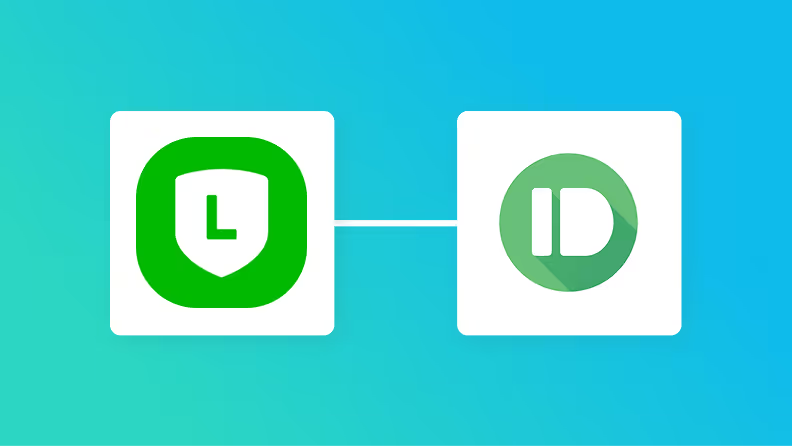
.avif)

.webp)
.webp)



